KontrolPack ile Ağ Üzerinden Bilgisayarları Bağlayın/Kontrol Edin

KontrolPack ile ağınızdaki bilgisayarları kolayca kontrol edin. Farklı işletim sistemlerine sahip bilgisayarları zahmetsizce bağlayın ve yönetin.
Boston simge teması, Linux için güzel, düz, mac benzeri bir simge temasıdır. Minimalist bir görünüm kazandırmak için temel şekillere ve azaltılmış renk paletine odaklanır. Bu kılavuzda, Linux'ta nasıl kurulacağını gözden geçireceğiz.
Boston ikon temasını öğrenmek için Gnome-look.org'daki sayfasına gidin . Gnome-look.org'a girdikten sonra , "Dosyalar" sekmesini bulun ve fare ile üzerine tıklayın.
Boston Gnome-look.org sayfasının "Dosyalar" alanında , "DL" sütunundaki mavi simgeye tıklayın. Ardından, Boston simgesi temasının en son sürümünü almak için açılır pencerede görünen indirme düğmesine tıklayın.
Gnome-look sürümü sizin işiniz değilse, Boston simgesi teması GitHub'da da mevcuttur . Ancak, bu kılavuzun GitHub sürümüne değil, Boston'ın Gnome görünümlü sürümüne odaklandığını unutmayın.
Boston ikon teması bir TarXZ arşivi olarak dağıtılır. Boston kurulumu gerçekleşmeden önce TarXZ dosyasının içeriği çıkarılmalıdır. TarXZ arşivini çıkarmak için bir terminal penceresi açın. Bir terminal penceresi açmak için klavyede Ctrl + Alt + T veya Ctrl + Shift + T tuşlarına basın . Ardından, içeriğini çıkarmak için tar xvf komutunu kullanın Boston-Icons-0.7.tar.xz.
cd ~/İndirilenler tar xvf Boston-Icons-0.7.tar.xz
Arşiv açıldığında, “İndirilenler” dizininizde “Boston” adında yeni bir dizin oluşturulacaktır. ls komutunu kullanarak bu dizinin içeriğini inceleyebilirsiniz .
ls Boston/
Linux'ta simge temaları iki farklı yöntemle kurulabilir. Linux'ta bir simge teması kurmanın ilk yöntemine tek kullanıcı modu denir. Tek kullanıcı modu, simge temasının kullanıcının ana dizinine yüklendiği ve sistemdeki herkes yerine yalnızca o kullanıcının buna erişimi olduğu anlamına gelir. Simge temalarını Linux'a yüklemek için ikinci yöntem Sistem genelinde moddur. Sistem genelinde, simge temasının yalnızca bir kullanıcı yerine tüm Linux işletim sisteminde kullanılabilir olmasını sağlar.
Bir bilgisayarı paylaşanlar, simgeleri Sistem çapında modda yüklemeyi düşünmeli, bilgisayarları paylaşmayanlar ise tek genişlikte düşünmelidir. Boston ikon temasını kurma eğitiminde, her iki kurulum yöntemini de ele alacağız.
Boston ikon temasını tek kullanıcı olarak kurmak için bir terminal penceresi açarak başlayın. Ardından, dizini oluşturmak için mkdir komutunu kullanın ~/.icons. Bu klasör, tek kullanıcı modu için tüm simge dosyalarının depolandığı yerdir.
mkdir -p ~/.icons
~/.iconsKlasörü oluşturduktan sonra , CD komutunu kullanarak terminal oturumunu ~/Downloads dizinine taşıyın .
cd ~/İndirilenler
İçerisi ~/Downloadsklasör, marka kullanımı mv komutu içine Boston simge tema klasörü yerleştirmek için ~/.iconev klasöründe dizinde.
mv Boston/ ~/.icons
Bir kez Boston/klasör olduğu ~/.iconsdizine, Boston simge teması tek kullanıcı modunda Linux PC üzerinde kurulur. Kurulumun başarılı olduğunu doğrulamak için ls komutunu çalıştırabilirsiniz .
ls ~/.icons
Boston simge temasını sistem genelinde modda kurmak için bir terminal penceresi açarak başlayın. Ardından, terminal penceresi açıldığında, terminal oturumunu Boston simgesi tema klasörünün bulunduğu dizine taşımak için CD komutunu kullanın ~/Downloads.
cd ~/İndirilenler
~/DownloadsDizine girdikten sonra , terminal oturumunu normal bir kullanıcı hesabından kök kullanıcıya yükseltmeniz gerekir. Sebep? Simge temalarını sistem genelindeki modda yüklemek için süper kullanıcı ayrıcalıkları gerekir.
Terminalde root erişimi elde etmek için sudo -s komutunu kullanın.
sudo -s
Terminal oturumunda kök erişim kazandıktan sonra, kullanımı yapmak mv komutu taşımak için Boston/gelen simge tema klasörü ~/Downloadsiçin dizindeki /usr/share/icons/kök dosya sistemindeki klasörde.
mv Boston/ /usr/share/simgeler/
Kurulumun iyi gittiğini doğrulamak için dizinde ls komutunu çalıştırın /usr/share/icons/.
ls /usr/share/icons/ | grep Boston
Boston simgesi teması, Linux PC'nize yüklenmiştir. Ancak, yalnızca yüklemek onu sisteminizdeki varsayılan simgeler yapmaz. Linux masaüstünüzdeki varsayılan simge temasını Boston simge temasına değiştirmelisiniz.
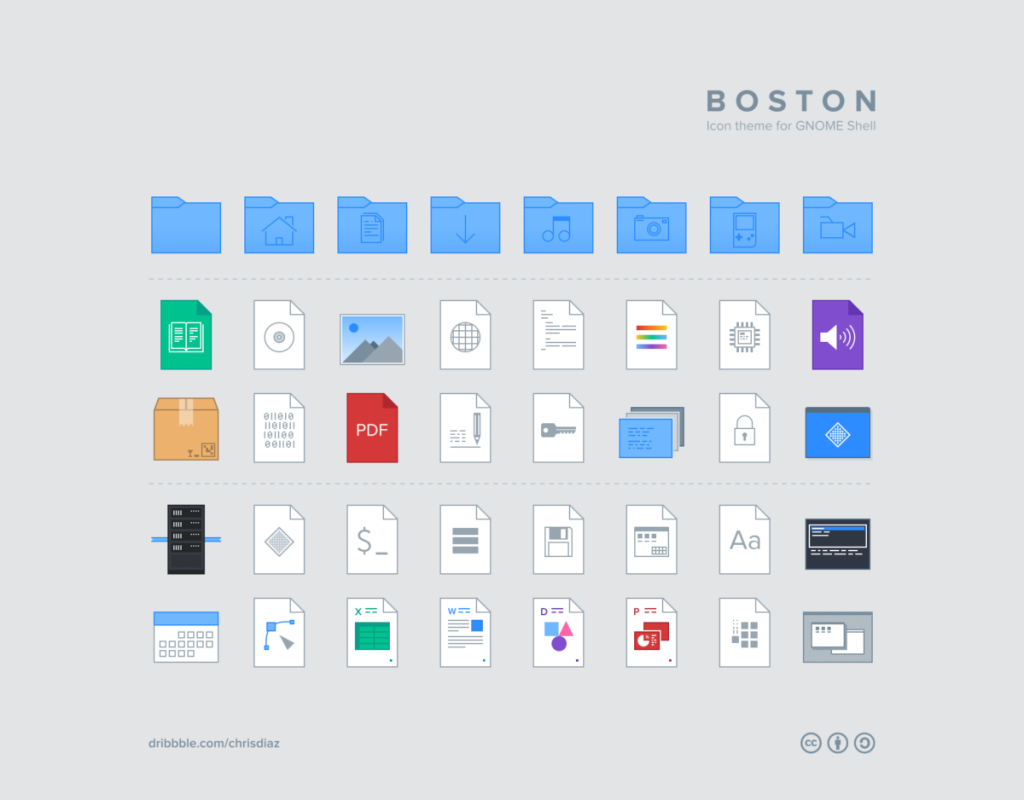
Varsayılan simge temasını Boston olarak değiştirmek için “Sistem Ayarları”nı açarak başlayın. Ardından, "Sistem Ayarları" penceresi açıldığında, "Görünüm" veya "Simgeler"i arayın ve varsayılan simge temasını yeni yüklenen Boston simge temasıyla değiştirin.
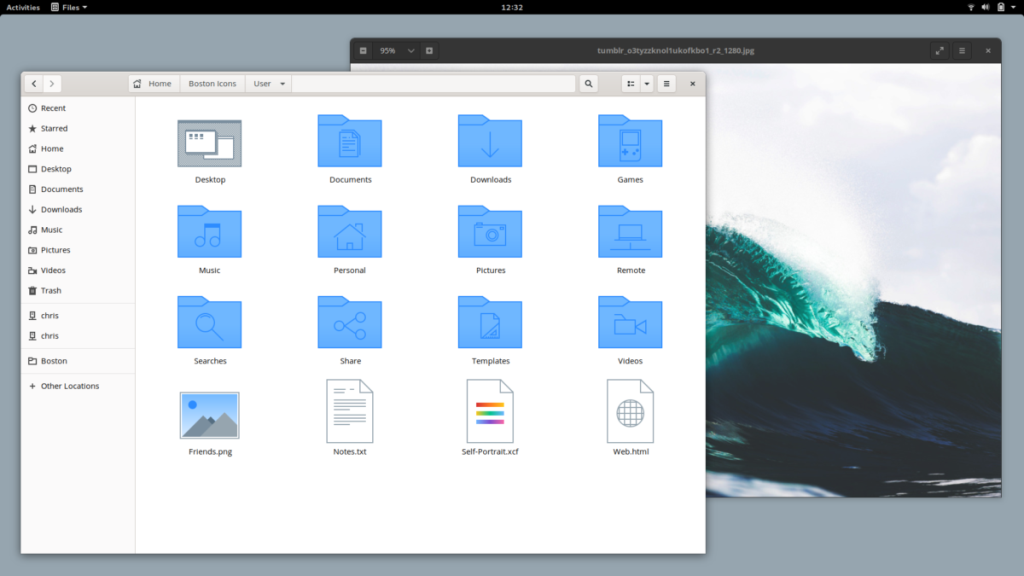
Linux PC'nizde Boston simge temasını kurmakta sorun mu yaşıyorsunuz? Varsayılan simge temasının nasıl değiştirileceğini öğrenmek için aşağıdaki bağlantılara göz atın.
KontrolPack ile ağınızdaki bilgisayarları kolayca kontrol edin. Farklı işletim sistemlerine sahip bilgisayarları zahmetsizce bağlayın ve yönetin.
Tekrarlanan görevleri otomatik olarak gerçekleştirmek ister misiniz? Bir düğmeye defalarca manuel olarak tıklamak yerine, bir uygulamanın
iDownloade, kullanıcıların BBC'nin iPlayer hizmetinden DRM içermeyen içerikleri indirmelerine olanak tanıyan platformlar arası bir araçtır. Hem .mov formatındaki videoları hem de .mov formatındaki videoları indirebilir.
Outlook 2010'un özelliklerini ayrıntılı olarak ele aldık, ancak Haziran 2010'dan önce yayınlanmayacağı için Thunderbird 3'e bakmanın zamanı geldi.
Herkesin ara sıra bir molaya ihtiyacı vardır. Eğer ilginç bir oyun oynamak istiyorsanız, Flight Gear'ı deneyin. Flight Gear, ücretsiz, çok platformlu ve açık kaynaklı bir oyundur.
MP3 Diags, müzik koleksiyonunuzdaki sorunları gidermek için en iyi araçtır. MP3 dosyalarınızı doğru şekilde etiketleyebilir, eksik albüm kapağı resmi ekleyebilir ve VBR'yi düzeltebilir.
Google Wave gibi, Google Voice da dünya çapında büyük ilgi gördü. Google, iletişim kurma biçimimizi değiştirmeyi amaçlıyor ve
Flickr kullanıcılarının fotoğraflarını yüksek kalitede indirmelerine olanak tanıyan birçok araç var, ancak Flickr Favorilerini indirmenin bir yolu var mı? Son zamanlarda
Örnekleme Nedir? Vikipedi'ye göre, "Bir ses kaydının bir kısmını veya örneğini alıp onu bir enstrüman veya müzik aleti olarak yeniden kullanma eylemidir."
Google Sites, kullanıcıların web sitelerini Google'ın sunucusunda barındırmasına olanak tanıyan bir Google hizmetidir. Ancak bir sorun var: Yedekleme için yerleşik bir seçenek yok.



![FlightGear Uçuş Simülatörünü Ücretsiz İndirin [İyi Eğlenceler] FlightGear Uçuş Simülatörünü Ücretsiz İndirin [İyi Eğlenceler]](https://tips.webtech360.com/resources8/r252/image-7634-0829093738400.jpg)




